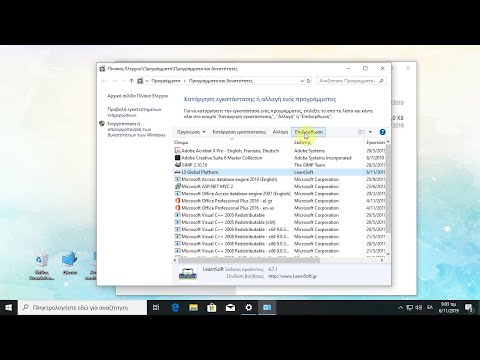Αυτό το wikiHow θα σας διδάξει πώς να χρησιμοποιείτε την κατάργηση ασύρματων δικτύων από τα προτιμώμενα δίκτυα σε Mac. Όταν ο υπολογιστής σας αναζητά ασύρματες συνδέσεις, θα σας εμφανίσει όλα τα διαθέσιμα δίκτυα. Μόλις συνδεθείτε σε ένα δίκτυο (συχνά με κωδικό πρόσβασης), θα εμφανιστεί στα προτιμώμενα δίκτυα σας. Στις Προτιμήσεις συστήματος, θα μπορείτε να κάνετε αυτές τις αλλαγές στα προτιμώμενα δίκτυα σας. Ωστόσο, εάν δεν έχετε συνδεθεί σε δίκτυο στο παρελθόν, δεν μπορείτε να το αφαιρέσετε από τη λίστα των διαθέσιμων δικτύων. Μπορείτε επίσης να καταργήσετε ένα δίκτυο για να μπορέσετε να συνδεθείτε σε αυτό χρησιμοποιώντας διαφορετικό κωδικό πρόσβασης.
Βήματα

Βήμα 1. Ανοίξτε τις Προτιμήσεις συστήματος
Κάντε κλικ στο εικονίδιο Apple στη γραμμή μενού και κάντε κλικ Επιλογές συστήματος.

Βήμα 2. Κάντε κλικ στο Δίκτυο
Είναι με ένα εικονίδιο ενός πλανήτη.

Βήμα 3. Κάντε κλικ στο Wi-Fi
Θα βρείτε αυτήν την επιλογή μενού στον πίνακα στην αριστερή πλευρά του παραθύρου.

Βήμα 4. Κάντε κλικ στην επιλογή Για προχωρημένους
Βρίσκεται στην κάτω δεξιά γωνία του παραθύρου.

Βήμα 5. Κάντε κλικ για να επιλέξετε το δίκτυο Wi-Fi που θέλετε να ξεχάσει ο υπολογιστής σας
Το όνομα του δικτύου θα επισημανθεί με μπλε χρώμα για να δείξει ότι το έχετε επιλέξει.
Από προεπιλογή, θα πρέπει να βρίσκεστε στην καρτέλα Wi-Fi, αλλά αν όχι, κάντε κλικ στο Wi-Fi για να δείτε τη λίστα των προτιμώμενων δικτύων

Βήμα 6. Κάντε κλικ -
Αυτό το κουμπί υπογραφής μείον βρίσκεται κάτω από το πλαίσιο "Προτιμώμενα δίκτυα" και θα αφαιρέσει το επιλεγμένο δίκτυο Wi-Fi από τη λίστα, γεγονός που εμποδίζει την αυτόματη σύνδεση του υπολογιστή σας σε αυτό το δίκτυο στο μέλλον.
Εναλλακτικά, μπορείτε επίσης να καταργήσετε την επιλογή του πλαισίου Αυτόματη συμμετοχή δίπλα στο δίκτυο Wi-Fi, για να καταργήσετε τη λειτουργία αυτόματης σύνδεσης αντί να αφαιρέσετε εντελώς το δίκτυο

Βήμα 7. Κάντε κλικ στο κουμπί OK και Ισχύουν.
Οι αλλαγές που κάνατε θα ισχύσουν αμέσως.